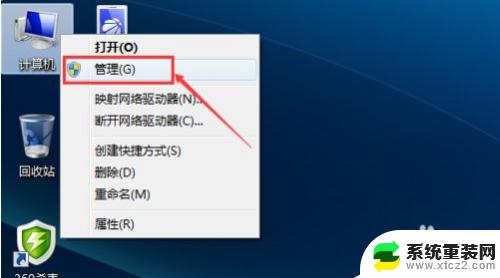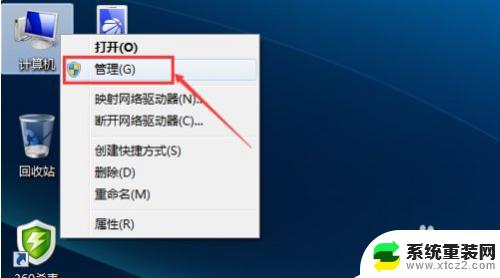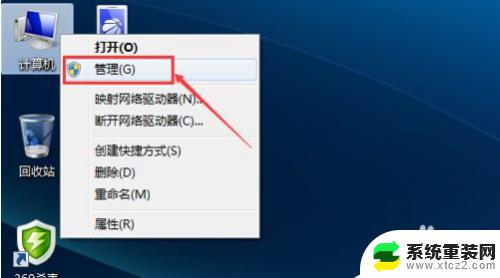台式电脑怎么连接无线网wifi Win7怎么连接WiFi路由器
在现如今高科技的时代,无线网络已经成为我们生活中不可或缺的一部分,对于使用台式电脑的用户来说,如何连接无线网成了一个备受关注的问题。尤其是在使用Windows 7操作系统的情况下,连接WiFi路由器更是让人困惑。幸运的是我们可以通过简单的步骤轻松地连接台式电脑到无线网络。接下来本文将为大家详细介绍台式电脑如何连接无线网和Win7系统如何连接WiFi路由器。让我们一起来探索吧!
操作方法:
1.首先双击【计算机】(或其他名称,另一常见名称叫做【我的电脑】)。

2.然后点击【打开控制面板】。
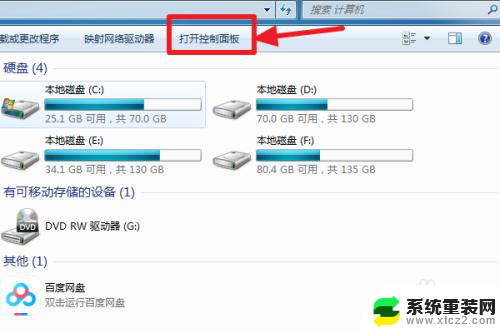
3.在控制面板中点击【硬件和声音】。
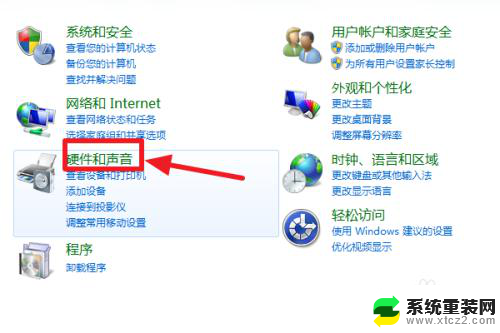
4.打开【设备管理器】。
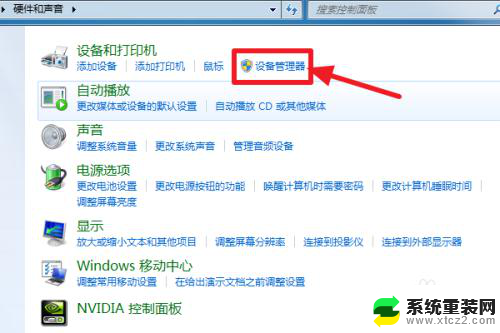
5.【网络适配器】下有一个无线网卡(比如我的Broadcom 802.11n 网络适配器就是一个无线网卡)和一个有线网卡,两者都没有黄色感叹号。说明网卡驱动已经安装,这样我们就可以去连接网络了。(如果有黄色感叹号,那么就得先去装驱动)
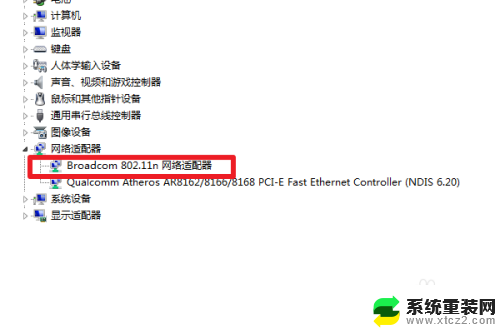
6.证明有无线网卡并且安装了无线网卡驱动之后,我们点击电脑右下角的网络图标。
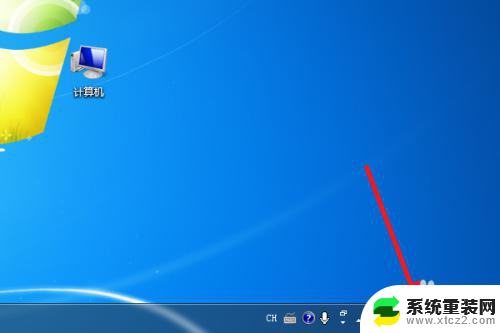
7.选择你要连接的wifi,点击连接
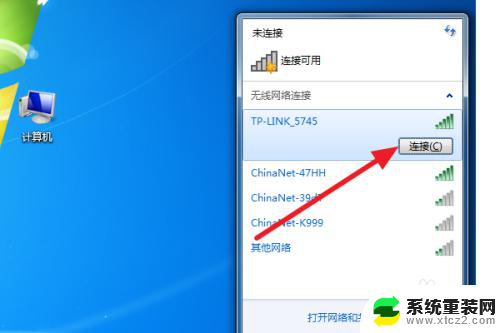
8.输入正确的密码后可以看到已经连上wifi可以上网了。
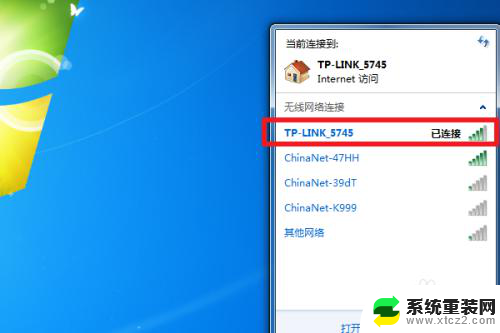
9.总结:
1、计算机——打开控制面板——硬件和声音——设备管理器——网络适配器——无线网卡没感叹号就证明装好驱动了。
2、点击右下角网络图标,选择要连的wifi。点击连接,输入密码即可连接上网。
以上就是台式电脑如何连接无线网络WiFi的全部内容,如果你也遇到了同样的问题,请参照小编提供的方法来解决,希望能对大家有所帮助。